
2.1. Решение задачи аппроксимации путем построения точечного графика с подбором аппроксимирующей функции (линии тренда).
Линии тренда позволяют графически отображать тенденции данных и прогнозировать данные. Подобный анализ называется также регрессионный анализ. Используя регрессионный анализ, можно продлить линию тренда в диаграмме за пределы реальных данных для предсказания будущих значений.
При подборе эмпирической функции с помощью линии тренда возможны следующие варианты функций:
Линейная — у = а + bх, где а и b — константы,. Обычно применяется в простейших случаях, когда экспериментальные данные возрастают или убывают с постоянной скоростью.
Полиномиальная — у = а0 + a1x + а2х2 +... + anxn, до шестого порядка включительно (п 6), ai— константы. Используется для описания экспериментальных данных, попеременно возрастающих и убывающих. Степень полинома определяется количеством экстремумов (максимумов или минимумов) кривой. Полином второй степени может описать только один максимум или минимум, полином третьей степени может иметь один или два экстремума, четвертой степени — не более трех экстремумов и т. д.
Логарифмическая — у = a ln х + b, где а и b — константы, ln —функция натурального логарифма. Функция применяется для описания экспериментальных данных, которые вначале быстро растут или убывают, а затем постепенно стабилизируются.
Степенная — у = b хn, где а и b — константы. Аппроксимация степенной функцией используется для экспериментальных данных с постоянно увеличивающейся (или убывающей) скоростью приращения. Данные не должны иметь нулевых или отрицательных значений.
Экспоненциальная — у = beax где а и b — константы, е — основание натурального логарифма. Применяется для описания экспериментальных данных, которые быстро растут или убывают, а затем постепенно стабилизируются.
При решении задачи с помощью линии тренда степень близости аппроксимации экспериментальных данных выбранной функцией оценивается коэффициентом детерминации (R2). Таким образом, если есть несколько вариантов аппроксимирующих функций, нужно выбрать функцию с наибольшим коэффициентом детерминации (стремящимся к 1).
4
Предположим, что при изучении функциональной зависимости y=f(x) двух величин х и у был произведен ряд измерений, результаты которых занесены в таблицу:
X |
1 |
2 |
3 |
4 |
5 |
6 |
7 |
8 |
9 |
10 |
Y |
1 |
5 |
6 |
5 |
4 |
3 |
4 |
6 |
9 |
10 |
Требуется найти такую функцию (х), значения которой в заданных точках по возможности мало отличалось бы от опытных данных.
Пользуясь вышеприведёнными рекомендациями, выполним подбор коэффициентов аппроксимирующего уравнения с помощью Линий тренда, для двух - трех различных типов эмпирических уравнений, графики которых наиболее похожи на график опытных данных и выберем из них тот тип, у которого наибольший коэффициент детерминации..
2.1.1. Запустите табличный процессор Excel.
2.1.2. Как уже было сказано, для того, чтобы установить вид эмпирической зависимости, рекомендуется отложить экспериментальные точки на графике, и по их расположению, пользуясь вышеприведенными рекомендациями, определить тип функции, которая даёт наилучшее приближение к экспериментальным данным.
2.1.3. Для построения графика необходимо ввести в таблицу исходные опытные данные.
2.1.3.1. В ячейках А1:А10 будут располагаться значения опытных данных - независимые переменные X(i). Введите в ячейку А1 первый X равный 1. Поскольку значения независимых переменных X(i), в данном конкретном случае, являются элементами арифметической прогрессии, для их ввода используем функцию автозаполнения. Выделите ячейку А1 и, подведя указатель мыши к маркеру заполнения (черный прямоугольник в правом нижнем углу ячейки), нажав левую кнопку мыши (ЛКМ) и клавишу Ctrl, протащите внешнюю границу выделения до ячейки А10 (указатель мыши при этом должен принять вид двух знаков плюс – большого и маленького). При отпускании сначала ЛКМ, а затем и клавишу Ctrl (не наоборот), ячейки А1:А10 будут заполнены цифрами арифметической прогрессии от 1 до 10.
2.1.3.2. В ячейки В1:В10 введите значения зависимой переменной yi, приведённые в таблице опытных данных.
2.1.4. Введя исходные данные, необходимо отобразить их на графике.
2.1.4.1. Для построения графика выделите диапазон ячеек, на базе которого будет строиться график - А1:В10.
2.1.4.2. На панели инструментов щелкните кнопку Мастер диаграмм.
В появившемся окне «Мастер диаграмм (шаг 1 из 4: тип диаграммы)» выбрать тип диаграммы - Точечная, вид -верхний, и нажать кнопку Далее.
В окне «Мастер диаграмм (шаг 2 из 4) источник данных диаграммы» на вкладке Диапазон данных появляется диаграмма, на которой точками отмечены, исходные данные. В окне Диапазон указан выделенный блока данных, по которым будет построена диаграмма =Лист1!$А$1:$В$10, а в окне Ряды установлен переключатель В столбцах - кнопку Далее.
В окне «Мастер диаграмм (шаг 3 из 4): параметры диаграммы» на вкладке Заголовки в окно Название диаграммы введите Аппроксимация экспериментальных данных, в окно Ось X-Аргумент X(i), а в окно ОсьУ-Функция Y(i). Выберите вкладку Легенда и задайте месторасположение легенды - описание вида меток и цвета линий, отображающих данные - задайте Внизу и нажмите кнопку Далее.
В окне «Мастер диаграмм (шаг 4 из 4): размещение диаграммы» необходимо указать на каком листе следует разместить диаграмму - на имеющемся или на отдельном. Задайте -на отдельном. В окно, в котором высвечено название листа диаграммы по умолчанию - Диаграмма1, введите новое название листа - Аппроксимация и нажмите кнопку Готово.
2.1.4.7. В результате вышеперечисленных действий на отдельном листе с названием Аппроксимация будет создана диаграмма, с отложенными на ней точками экспериментальных данных, представленная на рис.5.
5
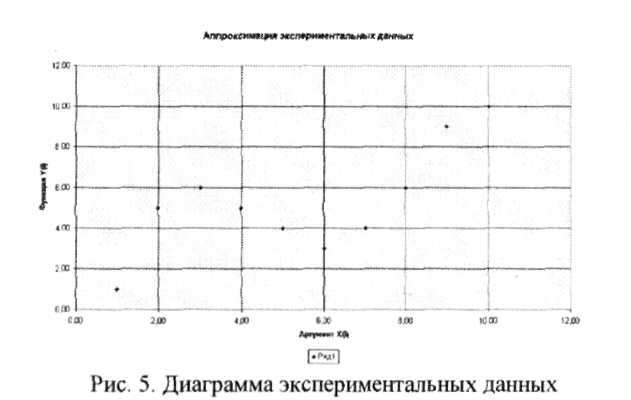
2.1.5. По внешнему виду графика экспериментальных данных видно, что эмпирическая функция имеет вид полинома с двумя экстремумами.
Наведите курсор на одну из точек на диаграмме и щелкните ПКМ, а в появившемся контекстном меню выберите Добавить линию тренда.
В окне Линии тренда на вкладке Тип выберите Полином и установите его степень -4.
На вкладке Параметры установите флажки в окнах показывать уравнение на диаграмме и поместить на диаграмме величину достоверности аппроксимации (RA2) и нажмите Ок
На диаграмме появится линия тренда, проходящая очень близко от экспериментальных точек, а в правом верхнем углу диаграммы будет выведено уравнение полинома четвертой степени и величина достоверности аппроксимации:
у = -0,0235 х4 + 0,5869 х3-4,4844 х2 + 15,227 х- 10,083 и R2=0,991
2.1.5.5. Установив курсор в области выведенного уравнения, и, щелкнув ЛКМ, отбуксируйте его под диаграмму, в правый угол.
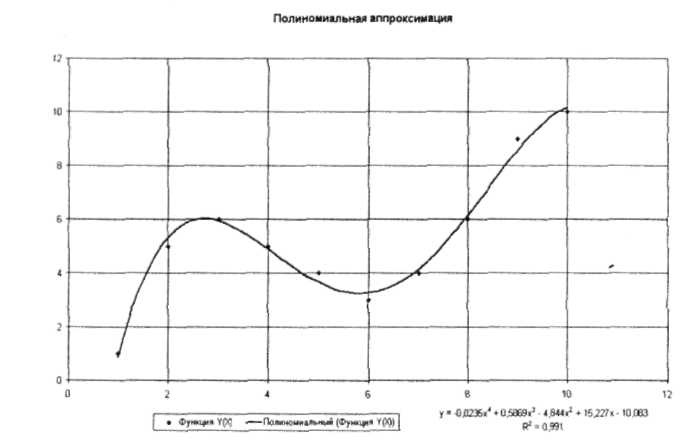
Рис. 6. Точечный график экспериментальных данных и линии тренда - полинома 4-й степени
2.1.6. Вычисленные коэффициенты эмпирического уравнения необходимо ввести в таблицу, и вычислить по ним значения функции, и оценить погрешности - отклонения от экспериментальных данных. Скопируйте полученную эмпирическую функцию и коэффициент детерминации.
2.1.6.1 .Для корректировки таблицы перейдите с листа диаграммы на лист с таблицей, для чего щелкните по вкладке Лист1 в нижней части экрана.
6
На Лист1 в любое свободное место под таблицей вставьте скопированные с листа с диаграммой функцию с вычисленными коэффициентами. Для формирования шапки над таблицей выделите на бордюре строки 1:4 и дайте команду Вставить - Строки.
Сформируйте шапку таблицы в соответствии с рис.7.
Подбор коэффициентов полиномиальной аппроксимации |
|||||
Эмпирическая функция \ Коэффиц. |
а |
b |
с |
d |
е |
Y=a+bx+cx2+dx3+ex4 |
|
|
|
|
|
Аргумент x(i) |
Функция У(x) |
Полином 4 степ. |
Квадрат отклонен. |
|
|
Рис.7. Шапка таблицы подбора полиномиальных коэффициентов.
2.1.6.4. Выделите блок ячеек A1:F1. С помощью команды меню Формат — Ячейки на вкладке Число выберите формат Текстовый, на вкладке Выравнивание установите следующие параметры:
выравнивание по горизонтали и по вертикале - по центру;
установите флажок переключателя - объединение ячеек и нажмите кнопку ОК.
Введите в выделенные объединенные ячейки вышеуказанный текст.
В ячейку А2 введите заголовок - Эмпирическая функция / Коэффиц., а в ячейки B2:F2 имена коэффициентов полинома - а, b, с, d, е.
В ячейку A3 введите математическую формулу полинома 4-й степени
y = а + bх + сх2 + dx3 + ex4.
Выделите блок ячеек A4.- D4, отформатируйте их в соответствии с п. 2.1.6.4, сняв флажок переключателя - объединение ячеек и установив флажок - переносить по словам. Введите в ячейки указанные на рис. 7 заголовки.
Введите в ячейки B3:F3 найденные и уже скопированные на этот лист коэффициенты эмпирической функции. Во избежании ошибок, вод производите выделением коэффициента со знаком и копированием. Обращаем ваше внимание на то, что вводить их надо начиная со свободного члена – коэффициента а.
Сформировав шапку и введя коэффициенты уравнений можно приступить к вводу эмпирической формулы для расчета значений по этой формуле и вычисления квадрата отклонений от опытных данных.
В ячейку С5 необходимо ввести уравнение полинома, но в клеточной форме, используя ссылки на адреса ячеек, в которых распологаются нужные значения. Ссылки на ячейки с коэффициентами эмпирической функции B3:F3 должны быть даны в абсолютной форме, а на ячейки со значениями xi - в относительной форме. Напомним, что во избежании ошибок, ссылки на ячейки рекомендуется вводить не набором адресов на клавиатуре, а указанием на нужную ячейку курсором мыши. Изменение относительного адреса на абсолютный, удобно задать, после ввода адреса в формулу, нажатием на клавишу F4.
После ввода формулы, вычисленный по ней результат, должен быть близок к значению у1, если это не так, значит при вводе формулы допущена ошибка.
Давшую правильный результат формулу скопируйте из ячейки С5 в ячейки С6:С14.
В ячейку D5 введите клеточную формулу вычисления квадрата отклонения –
= (B5-С5)^2, которую затем скопируйте в блок ячеек D6:D14. ■ ",
Ниже таблицы, В ячейку А15 введите текст Коэффициент детерминации, а в ячейку А16 -Сумма квадратов отклонений.
В ячейку С15 введите значение коэффициента детерминации, вычисленное с помощью линии тренда - 0,991.
Выделите ячейку D16 и щелчком по кнопке Суммирование введите туда сумму квадратов отклонений. В результате должна быть получена таблица представленная на рис.8.
7
Подбор коэффициентов полиномиальной аппроксимации |
|||||
Эмперическая Функция \ Коэффиц. |
а |
b |
с |
d |
е |
y=a+bx+cx2+dx3+ex" |
-10,1834 |
15,3460 |
-4,8849 |
0,5923 |
0,0237 |
Аргумент X |
Функция Y(X) |
Полином 4-й степ |
Квадрат отклонения |
|
|
1 |
1 |
0,8462 |
0,0237 |
|
|
2 |
5 |
5,3281 |
0,1077 |
|
|
3 |
6 |
5,9631 |
0,0014 |
|
|
5 |
4 |
3,6528 |
0,1205 |
|
|
6 |
3 |
3,2661 |
0,0708 |
|
|
7 |
4 |
4,1497 |
0,0224 |
|
|
8 |
6 |
6,1613 |
0,0260 |
|
|
9 |
9 |
8,5900 |
0,1681 |
|
|
10 |
10 |
10,1563 |
0,0244 |
|
|
Коэффициент детерминации |
─ |
0,9910 |
─ |
|
|
Сумма квадратов отклонений |
─ |
─ |
0,5785 |
|
|
Рис. 8. Таблица подбора коэффициентов аппроксимирующего уравнения - полинома 4-й степени
Судя по коэффициенту детерминации, очень близкому к 1, и по очень маленькой сумме квадратов отклонений, найденное аппроксимирующее уравнение адекватно описывает изучаемый процесс, заданный таблицей опытных данных.
3.1.8.8. Сохраните выполненную работу в своей папке под именем АппрОбщ.
Выполнив данную лабораторную работу, студент должен получить от преподавателя номер своего индивидуального задания и может приступить к нахождению коэффициентов аппроксимирующего уравнения по варианту собственного индивидуального задания.
Следует иметь в виду, что все варианты индивидуальных заданий ─ это монотонные функции, всего с двумя коэффициентами a и b, т.е. нет ни одного полинома.
Каждый вариант индивидуального задания следует проверить на три различных класса функции из четырех возможных (всего пять линий тренда, но полином исключен). По всем трем выбранным линиям тренда определяются коэффициенты уравнений и детерминации. По одной из трех выбранных линий тренда, по то, у которой коэффициент детерминации ближе всех к 1, строится таблица, аналогичная построенной для полинома (Рис. 8), с выбранной эмпирической формулой и вычисленными коэффициентами.
Выполнять индивидуальное задание можно создав новую книгу, но целесообразнее, после сохранения книги АппрОбщ, сохранить её повторно, но под именем АппрИндN, где N ─ номер вашего варианта, и выполнять индивидуальное задание путем корректировки ранее выполненного общего.
№ вар. |
Варианты индивидуальных заданий ─ значенийя функции y=f(x) |
||||||||
1 |
X |
0,5 |
1,0 |
1,5 |
2,0 |
2,5 |
3,0 |
3,5 |
4,0 |
Y |
0,4 |
1,7 |
3,8 |
6,9 |
10,6 |
15,1 |
20,7 |
27,3 |
|
2 |
X |
1,0 |
3,0 |
5,0 |
7,0 |
9,0 |
11,0 |
13,0 |
15,0 |
Y |
2,2 |
3,1 |
4,4 |
6,6 |
9,2 |
13,3 |
19,4 |
27,2 |
|
3 |
X |
0,3 |
1,0 |
1,7 |
2,4 |
3,1 |
3,8 |
4,5 |
5,2 |
Y |
35,3 |
12,2 |
7,9 |
6,2 |
5,2 |
4,6 |
4,2 |
3,9 |
|
4 |
X |
1,0 |
2,0 |
3,0 |
4,0 |
5,0 |
6,0 |
7,0 |
8,0 |
Y |
5,0 |
3,2 |
2,4 |
2,1 |
1,7 |
1,4 |
1,3 |
1,1 |
|
8
-
5
X
2,0
4,0
6,0
8,0
10,0
12,0
14,0
16,0
Y
1,7
2,9
3,7
4,4
5,1
5,4
5,8
6,2
6
X
0,3
1,0
1,7
2,4
3,1
3,8
4,5
5,2
Y
3,6
6,1
7,0
7,6
8,4
8,7
9,0
9,4
7
X
1,0
3,0
5,0
7,0
9,0
11,0
13,0
15,0
Y
1,5
5,6
10,3
15,4
21,0
26,7
32,4
38,5
8
X
1,0
2,0
3,0
4,0
5,0
6,0
7,0
8,0
Y
3,2
4,3
5,2
6,2
7,5
9,0
10,7
12,9
9
X
0,5
1,0
1,5
2,0
2,5
3,0
3,5
4,0
Y
20,0
11,3
8,6
7,!
6,5
5,9
5,4
5,0
10
X
0,2
0,3
0,4
0,5
0,6
0,7
0,8
0,9
Y
4,4
3,8
3,3
2,8
2,6
2,4
2,1
1,9
11
X
0,3
1,0
1,7
2,4
3,1
3,8
4,5
5,2
Y
1,1
2,5
3,1
3,5
3,8
3,9
4,1
4,2
12
X
0,5
1,0
1,5
2,0
2,5
3,0
3,5
4,0
Y
2,8
6,9
9,3
11,1
12,3
13,4
14,6
15,4
13
X
1,0
2,0
3,0
4,0
5,0
6,0
7,0
8,0
Y
2,2
5,6
10,4
16,0
22,3
29,1
37,0
45,2
14
X
0,3
1,0
1,7
2,4
ЗД
3,8
4,5
5,2
Y
1,0
1,5
2,6
4,2
6,9
11,2
18,2
29,2
15
X
2,0
3,5
5,0
6,5
8,0
9,5
11,0
12,5
У
11,5
7,9
6,5
5,6
5,1
4,9
4,5
4,3
16
X
У
0,1
5,0
0,3
2,6
0,5
1,7
0,7
1,3
0,9
1,0
1,1
0,8
1,3
0,7
1,5
0,6
17
X
У
0,5
2,1
1,0
3,4
1,5
4,2
2,0
5,2
2,5
5,5
3,0
6,0
3,5
6,3
4,0
6,4
18
X
У
1,0
2,1
2,0
5,5
3,0
7,5
4,0
9,0
5,0
10,0
6,0
10,9
7,0
11,7
8,0
12,4
19
X
У
2,0
4,2
3,5
5,7
5,0
6,7
6,5
7,6
8,0
8,5
9,5
9,2
11,0
9,9
12,5 10,7
20
X
У
0,5
2,4
1,0
3,2
1,5
3,8
2,0
4,4
2,5
5,5
3,0
6,8
3,5
8,1
4,0
10,3
21
Х
У
1,0
21,2
3,0
7,7
5,0
5,1
7,0
3,9
9,0
3,2
11,0
2,8
13,0
2,5
15,0
2,3
22
X
У
0,3
6,3
1,0
3,3
1,7
2,2
2,4
1,7
З,1
1,3
3,8
1,1
4,5
1,0
5,2
0,8
23
X
У
1,0
2,5
2,0
4,0
3,0
5,0
4,0
5,7
5,0
6,2
6,0
6,7
7,0
7,0
8,0
7,3
24
X
У
2,0
10,7
3,5
9,4
5,0
8,7
6,5
8,3
8,0
7,8
9,5
7,5
11,0
7,2
12,5
6,8
25
X
У
0,3
0,1
1,0
0,8
1,7
2,7
2,4
6,0
3,1
10,5
3,8
17,3
4,5
25,5
5,2
35,3
26
X
У
2,0
12,8
3,5
9,2
5,0
6,6
6,5
4,6
8,0
3,3
9,5
2,4
11,0
1,7
12,5
1,2
27
X
У
1,0
19,8
2,0
12,2
3,0
9,3
4,0
8,1
5,0
7,0
6,0
6,7
7,0
6,2
8,0
6,0
28
X
У
0,5
4,2
1,0
3,4
1,5
2,8
2,0
2,6
2,5
2,2
3,0
2,0
3,5
1,8
4,0
1,6
29
X
У
0,1
0,8
0,3
1,8
0,5
2,5
0,7
2,9
0,9
3,2
1,1
3,4
1,3
3,6
1,5
3,8
30
X
У
1,0
0,9
3,0
4,3
5,0
5,8
7,0
6,9
9,0
7,0
11,0
8,1
13,0
8,7
15,0
9,2
